Използването на принтера е лесно!

Съдържание
Днес децата се научават как да използват принтера, понякога преди да се научат да карат велосипед.
Принтерите стоят във всеки офис, в офисите на банките, в много апартаменти. Но техническият прогрес е доста бърз, така че понякога възниква въпросът как правилно да се използва принтер с нов модел или необичаен тип за всеки човек.
По-долу ще разгледаме някои от най-често срещаните типове принтери и общи принципи за тяхното използване. Но първо, нека да разгледаме накратко предварителната подготовка за отпечатване на всеки принтер.
консумативи
Ако току-що сте закупили принтер и ще го отпечатате за пръв път, първо трябва да го инсталирате на равна повърхност и да го включите в мрежата. След това се уверете, че в нея има касети с мастило - те не винаги са пакетирани. Дори ако вашето устройство вече е имало касети при покупка, по-добре е да купувате нови такива веднага, защото само демо-касети с малко количество мастило са включени.
 За замяна е по-добре да използвате маркови касети, които са напълно съвместими с вашия принтер. Техният списък обикновено е в инструкциите. Но ако не ги намерите, разкажете модела на вашето устройство на консултант в магазина и той ще вземе подходяща касета за вас.
За замяна е по-добре да използвате маркови касети, които са напълно съвместими с вашия принтер. Техният списък обикновено е в инструкциите. Но ако не ги намерите, разкажете модела на вашето устройство на консултант в магазина и той ще вземе подходяща касета за вас.
Но е по-добре да не се съгласявате с по-евтините аналози на неизвестни производители. Нискокачественото мастило значително скъсява живота на принтера.
Вторият консуматив, необходим за отпечатване, е хартия. За повечето документи се използва офисна хартия с плътност 80 g / m². Той е гладък, мастилото лежи добре върху него и е достатъчно плътен, че принтерът може правилно да вземе един лист от тавата.
Има няколко типа принтери за печатната технология:
- струя;
- лазер.
Отделно трябва да се отбележи MFP - многофункционални устройства, в случай че в допълнение към принтера може да бъде вграден скенер, копирна машина или факс.
След това ще обмислим как да използваме принтер от всеки тип, използвайки примера на най-популярните модели на различни производители.
Как да използвате мастилено-струен принтер

Принципът на мастиленоструйния принтер.
Прости мастилено-струйни принтери добре известни производители като Epson, Canon или HP DeskJet, обикновено имат тава с хартия отвън, над тялото на принтера, както и печатни документи отпред, плъзгащи евентуално плъг-титуляр. Това е дизайнът, който виждаме в Epson L120.
Този принтер на тялото има само два бутона с индикатори над тях. Един бутон включва и изключва устройството. Индикаторът светва при включване и мига при отпечатване.
Индикаторът над втория бутон светва, ако няма хартия в тавата или ако са хванати няколко листа наведнъж. След това трябва да решите проблема и натиснете втория бутон, за да възобновите отпечатването на документа.
В горната тава за подаване на хартия има водач - подвижна пластмасова лопатка, която трябва да бъде избутана до ръба на купчината хартия. Това ще спомогне за гладкото получаване на листа за печат.
Включете устройството, изчакайте индикаторът за захранване да светне, изпратете документа за отпечатване. Това е всичко. Конвенционалните мастиленоструйни принтери са сравнително лесни за работа, а касетите са по-евтини за тях от подобни консумативи за лазерни принтери.
И в този модел Epson реализира интересно решение. Не е необходимо да променяте касетите. Новото мастило се излива от потребителя в резервоарите отстрани на принтера. Въпреки че остават същите изисквания за качество: използвайте по-добре маркова мастило, а устройството ще работи по-дълго.
Как да използвате лазерен принтер
 Лазерните принтери работят по различен начин. Като материал, чрез който се създават отпечатъци, те използват специален прах. Принтерите от този тип също се произвеждат от всички известни производители (Canon, Epson, Samsung), но тук ще разгледаме работата им върху примера на компактното устройство на не по-малко известната компания Ricoh, модел SP 212w.
Лазерните принтери работят по различен начин. Като материал, чрез който се създават отпечатъци, те използват специален прах. Принтерите от този тип също се произвеждат от всички известни производители (Canon, Epson, Samsung), но тук ще разгледаме работата им върху примера на компактното устройство на не по-малко известната компания Ricoh, модел SP 212w.
В този принтер ключът за захранване се намира на гърба, близо до съединителя за захранване, за да се свържете с контакта. На предния панел има 2 бутона и 3 индикатори. Най-горният бутон (Job Reset) се използва за отмяна на задание за печат. Долният бутон (Стоп / Старт) е необходим за двустранен печат за пауза и продължаване на работата.
Индикаторите информират потребителя за състоянието на устройството в момента. Отляво е индикаторът за захранване, който светва, когато е включен и мига при отпечатване. В средата има предупредителна светлина, мига, когато хартията е заседнала и светва в случай на друга грешка. Индикаторът за край на хартията (отляво) показва, че хартията е изчерпана.
Има два начина за подаване на хартия в този модел Ricoh. Първата е тава в калъфа, където можете да заредите стек хартия. За да направите това, трябва да го изтласкате, да поставите хартията, да я превъртите предварително и да я приведете в съответствие, плъзнете водачите, така че хартията да се подава директно за печат.
Вторият начин е да подадете ръчно един лист. Обикновено се използва за двустранен печат. Листовете се подават в байпасната тава, разположена точно над основната тава, под капака.
Включете принтера с бутона за захранване. Уверете се, че индикаторът за захранване е включен. Поставете хартията в основната тава и я затворете. Изпратете документа за отпечатване. Отпечатаните страници отиват към горния капак на принтера, който има прибиращ се ограничител. Необходимо е да се предотврати попадането на хартията.
Как да използвате MFP
Многофункционалните устройства (MFP) са наречени така, че да включват устройства с различни цели освен принтера. Обикновено това е скенер и копирна машина, понякога дори вградена факс машина. И от начина, по който те печатат, те са мастилено-струйни и лазерни. Например, многофункционалните устройства Pixma и HP DeskJet на Canon използват мастилено-струйни технологии, а устройствата Ricoh са по-склонни да работят на принципа на лазерния печат.
Поради големия брой вградени функции такива устройства могат да бъдат много различни при употреба. И големите разлики ще бъдат не само между устройствата на различни производители, но и между моделите на една фирма.
Затова, независимо дали имате Canon или Samsung, трябва внимателно да изучите инструкциите и да следвате инструкциите, за да можете да кажете много по-късно: "Използвам принтера от много години без никакви оплаквания".
 Кой въздушен овлажнител трябва да избера?
Кой въздушен овлажнител трябва да избера? Практически съвети как да изберете основен воден филтър за вода за апартамент и лятна резиденция
Практически съвети как да изберете основен воден филтър за вода за апартамент и лятна резиденция Как да премахнете мастилото от дрехите и да не разваляте нещо?
Как да премахнете мастилото от дрехите и да не разваляте нещо? Как да смените крушките с фалшив таван какво трябва да знаете за начинаещи
Как да смените крушките с фалшив таван какво трябва да знаете за начинаещи Как да изберем тренировка
Как да изберем тренировка Как може един начинаещ да печели пари за двоични опции?
Как може един начинаещ да печели пари за двоични опции? Предимства на цифровите системи за видеонаблюдение
Предимства на цифровите системи за видеонаблюдение Фасадна версия на течни тапети
Фасадна версия на течни тапети Филтри и картриджи за чиста вода
Филтри и картриджи за чиста вода Подготовка на проекти на хотели и нови сгради
Подготовка на проекти на хотели и нови сгради Лунен пътека майсторски клас за декоративния дизайн на дървения под
Лунен пътека майсторски клас за декоративния дизайн на дървения под Компактни луминесцентни лампи
Компактни луминесцентни лампи Модерна стерео система от отдела chicago
Модерна стерео система от отдела chicago 3Ds кулинарното предлага нови офиси с хипер-модерен интериор
3Ds кулинарното предлага нови офиси с хипер-модерен интериор Отпечатани 3d вази, които дават нов живот на старите бутилки
Отпечатани 3d вази, които дават нов живот на старите бутилки Офис тапети в хай-тек стил
Офис тапети в хай-тек стил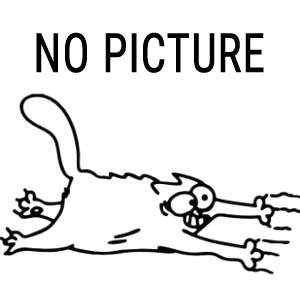 Компютърни маси с високотехнологичен стил
Компютърни маси с високотехнологичен стил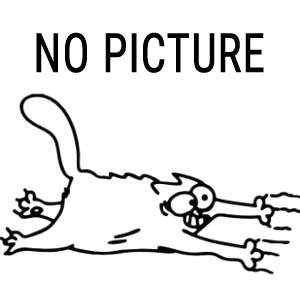 Практични и надеждни фасади
Практични и надеждни фасади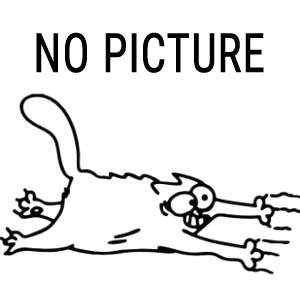 Машината за мазилка
Машината за мазилка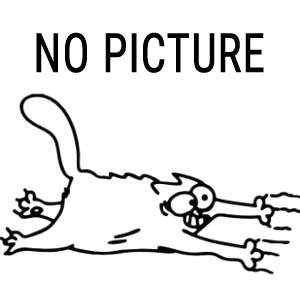 Банките ще разработят програми за рефинансиране
Банките ще разработят програми за рефинансиране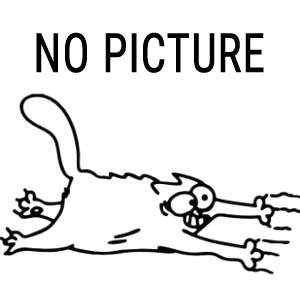 Банките подготвят замяната на gosipoteke
Банките подготвят замяната на gosipoteke
 Практически съвети как да изберете основен воден филтър за вода за апартамент и лятна резиденция
Практически съвети как да изберете основен воден филтър за вода за апартамент и лятна резиденция Как да премахнете мастилото от дрехите и да не разваляте нещо?
Как да премахнете мастилото от дрехите и да не разваляте нещо? Как да смените крушките с фалшив таван какво трябва да знаете за начинаещи
Как да смените крушките с фалшив таван какво трябва да знаете за начинаещи Как да изберем тренировка
Как да изберем тренировка Как може един начинаещ да печели пари за двоични опции?
Как може един начинаещ да печели пари за двоични опции? Предимства на цифровите системи за видеонаблюдение
Предимства на цифровите системи за видеонаблюдение Фасадна версия на течни тапети
Фасадна версия на течни тапети Филтри и картриджи за чиста вода
Филтри и картриджи за чиста вода Подготовка на проекти на хотели и нови сгради
Подготовка на проекти на хотели и нови сгради Лунен пътека майсторски клас за декоративния дизайн на дървения под
Лунен пътека майсторски клас за декоративния дизайн на дървения под